教程网首页 > 百科教程 > ps教程 》 Photoshop制作魔幻效果的彩虹火焰
Photoshop制作魔幻效果的彩虹火焰
效果图
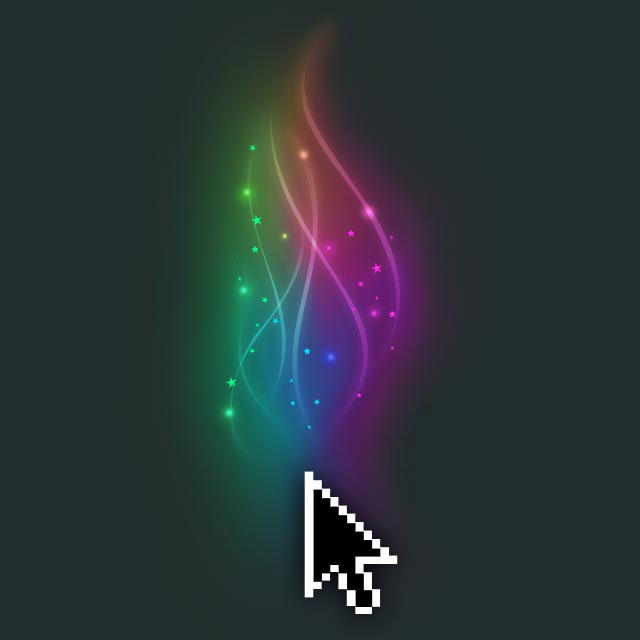
新建图层后,用钢笔工具画几个线条。透明度调节低一点。
为这些线条添加投影和渐变叠加。颜色选择透明到白色的渐变。
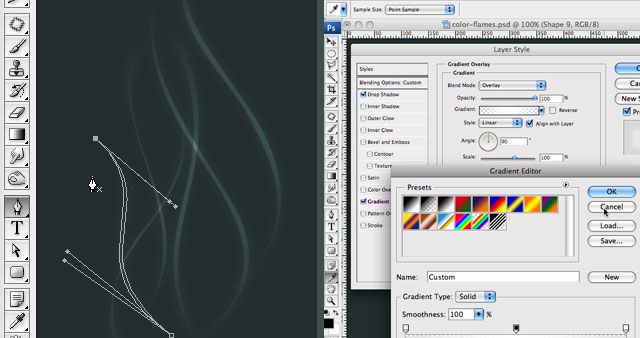
选择线条底部区域创建一个选取,新建一个空白图层。选择羽化工具,羽化85像素。
为其添加多色的渐变色,这里直接用渐变工具给其添加渐变色。去掉黑色、黄色。
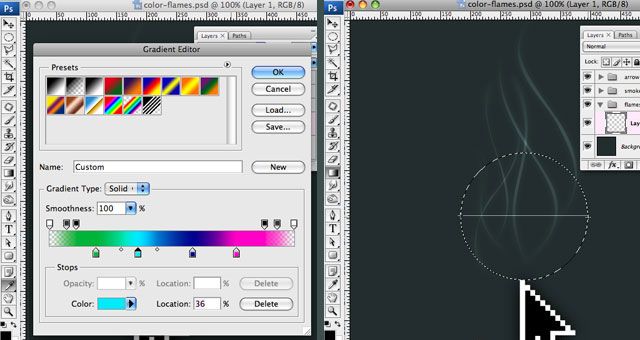
选择涂抹工具进行涂抹,让颜色有跟随着线条的感觉。
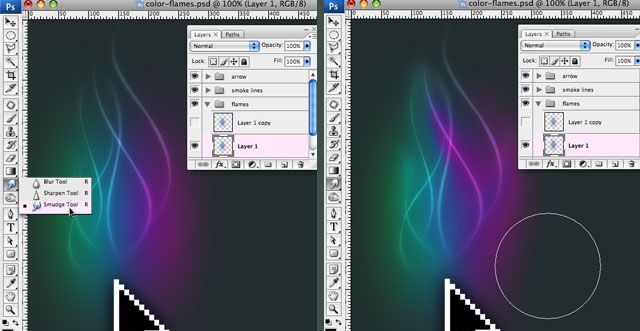
新建一个图层,添加一个暖色调渐变色,然后设置透明度为50%。
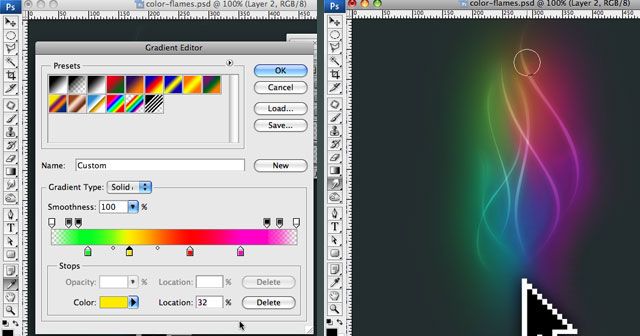
用笔刷、自定义形状工具添加一点闪亮的“星星”。
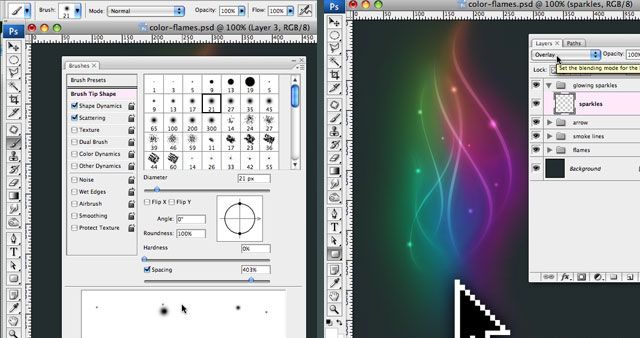
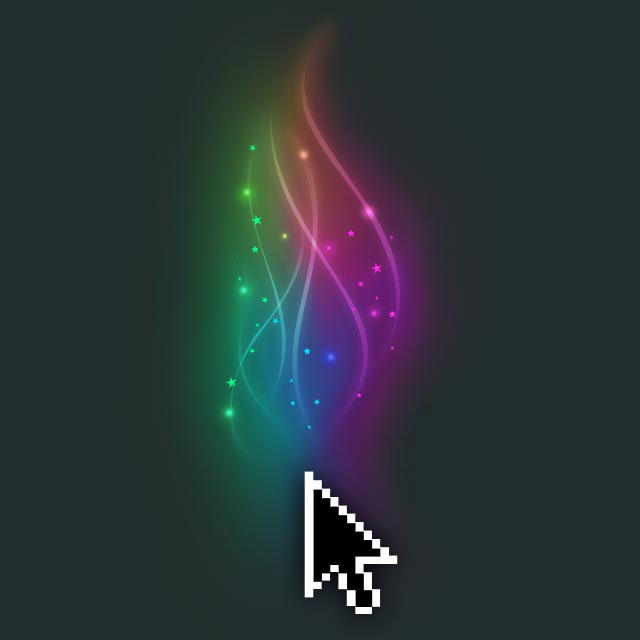
Photoshop制作魔幻效果的彩虹火焰相关文章:
无相关信息扫一扫手机观看!

最新更新的教程榜单
- photoshop做立体铁铬字03-08
- ps制作字体雪花效果03-08
- ps需要win10或者更高版本得以运行03-08
- adobe03-08
- ps怎么撤销的三种方法和ps撤销快捷键以及连03-08
- ps神经滤镜放哪里03-08
- Photoshopcs6和cc有什么差别,哪个好用,新手03-08
- ps怎么给文字加纹理03-08
- ps怎么修图基本步骤03-08
- adobephotoshop是什么意思03-08











